Sử dụng iPhone, iPad, nhưng nhiều người dùng vẫn chưa hiểu hết những tính năng có trong iCloud. Một trong những tính năng đặc biệt đó chính là iCloud Keychain, công cụ hỗ trợ quản lý tài khoản, thông tin cá nhân trên iPhone, iPad. Bài viết sau Taimienphi.vn sẽ hướng dẫn sử dụng iCloud Keychain, quản lý tài khoản, thông tin cá nhân trên iPhone, iPad cho các bạn.
iCloud là công cụ được Apple phát triển nhằm quản lý hiệu quả iPhone, iPad của người dùng. Sử dụng iCloud các bạn có thể kích hoạt các tính năng tuyệt vời như tìm iPhone, sử dụng Siri và nhiều tính năng khác. Nếu đang sở hữu một chiếc iPhone, iPad, ngoài việc quản lý tài khoản iCloud trên điện thoại, người dùng còn cần biết cách sử dụng iCloud trên máy tính. Bởi lẽ cách quản lý tài khoản iCloud trên máy tính cho phép chúng ta đồng bộ danh bạ, tìm iPhone, iPad khi bị mất, để quên hoặc xem lại ảnh, mail đã được đồng bộ qua tài khoản iCloud. Với những người dùng thường sử dụng nhiều tài khoản trên Internet, tài khoản ngân hàng, tín dụng thì các bạn cần sử dụng tính năng iCloud Keychain của iPhone, iPad. Đây là một tính năng hữu ích, giúp quản lý tài khoản, thông tin cá nhân trên iPhone, iPad mà không nhiều người dùng biết tới. Ngay bây giờ, hãy đi tìm hiểu cách sử dụng iCloud Keychain, quản lý tài khoản, thông tin cá nhân trên iPhone, iPad theo những hướng dẫn của Taimienphi.vn
Hướng dẫn sử dụng iCloud Keychain, quản lý tài khoản, thông tin cá nhân trên iPhone, iPad:
1. Bật iCloud Keychain, quản lý tài khoản, thông tin cá nhân trên iPhone, iPad.
Bước 1: Để bật iCloud Keychain, quản lý tài khoản, thông tin cá nhân trên iPhone, iPad. Đầu tiên người dùng cần vào Cài đặt > nhấn tiếp vào tài khoản iCloud của bạn.
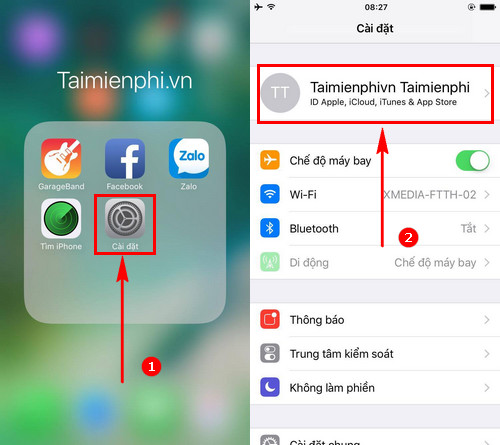
Bước 2: Vào tiếp phần iCloud và chọn Chuỗi khóa. Đây chính là iCloud Keychain vẫn đang bị Tắt trên iPhone, iPad của bạn.
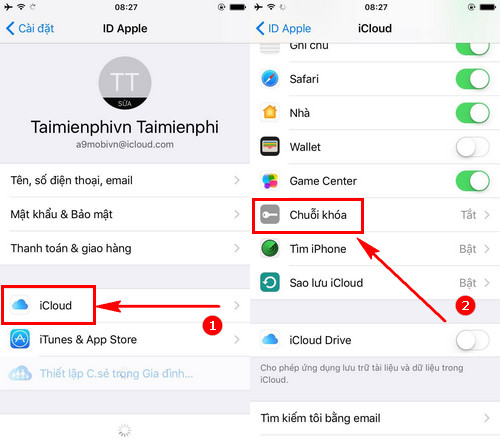
Bước 3: Gạt Chuỗi khóa (iCloud Keychain) từ trái sang phải để Bật tính năng này. Ở bước này người dùng cần nhập mật khẩu iCloud của mình để xác nhận chủ tài khoản đang thực hiện thao tác.

Bước 4: Nhập 2 lần mã bảo mật iCloud . Sau đó các bạn nhập Số điện thoại cá nhân của mình. Số điện thoại này sẽ sử dụng để nhận SMS khi cần. Cuối cùng ấn Tiếp để hoàn tất Bật iCloud Keychain, quản lý tài khoản, thông tin cá nhân trên iPhone, iPad.

Vậy là xong, tính năng iCloud Keychain hay Chuỗi khóa đã được bật trên iPhone, iPad của bạn.

2. Tắt iCloud Keychain, quản lý tài khoản, thông tin cá nhân trên iPhone, iPad.
Muốn Tắt iCloud Keychain, người dùng cũng có thể thực hiện thao tác đơn giản. Truy cập tương tự như cách Bật iCloud Keychain, quản lý tài khoản, thông tin cá nhân trên iPhone, iPad.
Đến bước Chuỗi khóa (iCloud Keychain) đang được bật, ấn gạt sang trái để Tắt iCloud Keychain . Nhập lại Mật khẩu iCloud của bạn, sau đó ấn Đăng nhập.

Chọn Lưu trên iPhone , iPad của tôi khi được hỏi có lưu lại các mật khẩu từ Safari hay không. Vậy là bạn đã tắt iCloud Keychain, quản lý tài khoản, thông tin cá nhân trên iPhone, iPad.

3. Xem mật khẩu đã lưu bằng iCloud Keychain, quản lý tài khoản, thông tin cá nhân trên iPhone, iPad.
Để Xem mật khẩu đã lưu bằng iCloud Keychain, quản lý tài khoản, thông tin cá nhân trên iPhone, iPad. Muốn copy mật khẩu, các bạn thực hiện theo cách sau đây.
Bước 1: Vào Cài đặt > Safari.

Bước 2: Chọn Mật khẩu > chọn tiếp vào tài khoản bạn đang lưu mật khẩu trên iPhone, iPad.

Bước 3: Nhấn giữ khoảng 3 giây vào mật khẩu tài khoản của bạn. Chọn Sao chép .

Khi muốn thay đổi tài khoản iCloud trên iPhone, iPad, người dùng cần thực hiện thủ thuật xóa tài khoản iCloud để thay đổi tài khoản mới. Cách xóa tài khoản iCloud, Delete tài khoản iCloud trên iPhone, iPad giúp người dùng thoát tài khoản iCloud nhanh chóng trên iPhone, iPad. Tất nhiên, trước khi xóa tài khoản iCloud, Delete tài khoản iCloud trên iPhone, iPad bạn nên xem xét kỹ các dữ liệu có trong tài khoản iCloud của mình. Nếu cần, hãy đồng bộ tài khoản iCloud và iPhone, iPad để lưu giữ những thông tin đó.
https://thuthuat.taimienphi.vn/huong-dan-su-dung-icloud-keychain-quan-ly-tai-khoan-thong-tin-ca-nhan-tren-iphone-ipad-23020n.aspx
Nếu bạn vẫn đang dùng tài khoản iCloud, Taimienphi khuyên bạn nên tiến hành đổi mật khẩu iCloud thường xuyên và đặt những mật khẩu có độ dài và khó nhất định, tránh các trường hợp để lộ mật khẩu dẫn tới những sự việc đáng tiếc xảy ra giống các sự kiện gần đây, chỉ cần bỏ ra một chút thời gian để đổi mật khẩu iCloud là xong.